Win11资源管理器一直重启怎么办?Win11资源管理器一直重启的解决方法
作者: 时间:2021-07-22 13:02:08 热度:184
自从微软推出了Win11操作系统之后,不少小伙伴都在下载尝试,但因为是新的操作系统,所以会有很多的小问题,例如有小伙伴就遇到资源管理器一直重启,下面就和小编一起来看看有什么解决方法吧。
Win11资源管理器一直重启的解决方法
方法一
1、首先我们打开搜索,在其中输入“control panel”并打开。
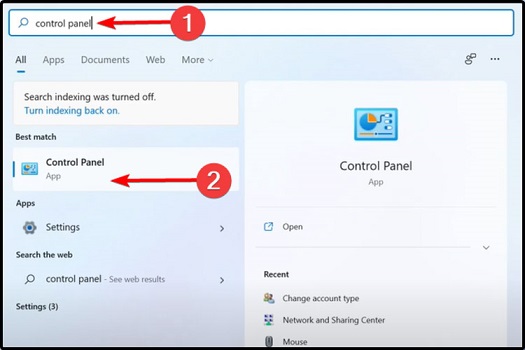
2、接着在其中搜索“文件资源管理器选项”并打开。
3、打开之后在“general”选项卡下,将图示位置更改为“This PC”就可以了。
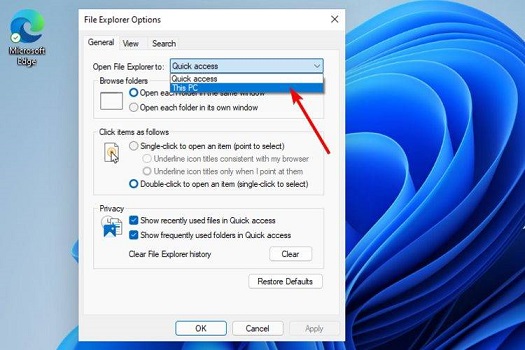
方法二
1、右键任务栏中的开始菜单,在其中选择“Windows Terminal (admin)”
2、然后在其中输入“Repair-WindowsImage -Online –RestoreHealth”回车确定即可。
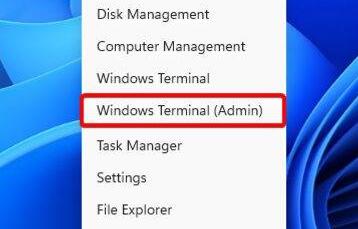
方法三
1、首先在开始菜单的输入框中搜索“cmd”,然后选择“以管理员身份打开”。
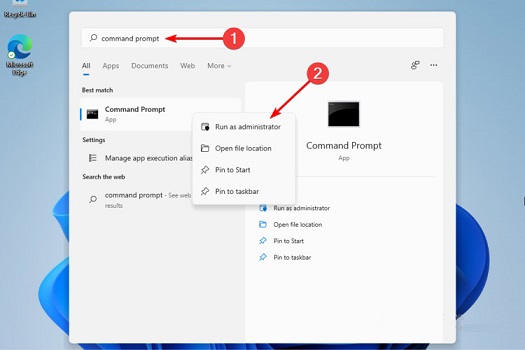
2、接着在其中输入“sfc /scannow”就可以了。
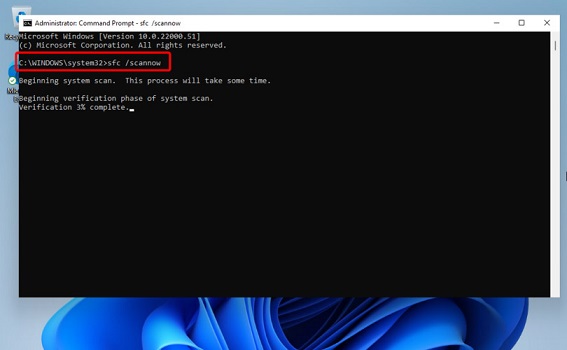
相关文章:Win11创建多个虚拟窗口的方法/Win11关闭防火墙的解决方法

欢迎关注公众号
发表您的观点